Créer une stratégie de pare-feu
Veuillez utiliser la fonction « Imprimer » au bas de la page pour créer un PDF.
Pour Serveur Cloud, Serveur Virtuel Cloud, Serveur Dédié et Bons plans serveurs gérés depuis le Cloud Panel
Voici comment créer une stratégie de pare-feu afin d'autoriser certains types de trafic réseau :
- Connectez-vous à votre compte IONOS.
Dans la barre de titre, cliquez sur Menu > Serveurs & Cloud.
Facultatif : Sélectionnez le contrat Serveurs & Cloud souhaité.Le Cloud Panel s'ouvre.
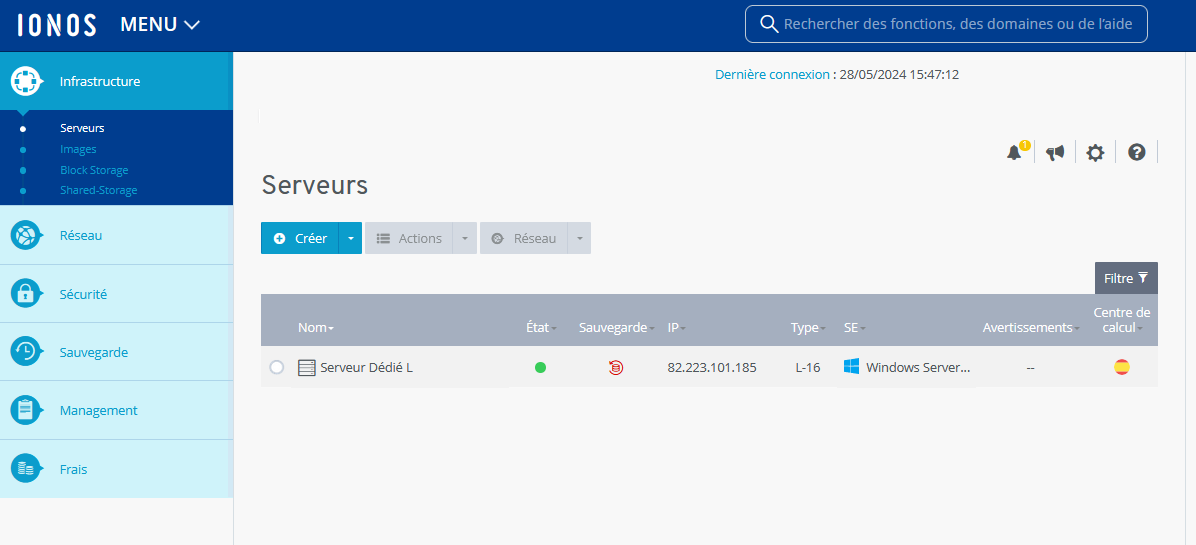
Dans le menu à gauche, cliquez sur Réseau > Stratégies de pare-feu.
Cliquez sur Créer.
Entrez le nom de la stratégie de pare-feu souhaitée.
Vous pouvez créer des règles de pare-feu personnalisées ou prédéfinies dans la section Configuration.
Règle de pare-feu personnalisée :
- Adresses IP autorisées : Entrez l'adresse IP de votre choix pour laquelle l'accès doit être autorisé. Vous pouvez également saisir une plage d'adresses IP souhaitées au format suivant : 217.12.1.5-217.12.1.128
- Protocole : Sélectionnez le protocole de votre choix.
- Port(s) : Saisissez le port souhaité. Il vous est également possible de saisir une plage de ports ou plusieurs ports. Afin de créer une règle pour une plage de ports, saisissez les valeurs inférieure et supérieure de la plage. Séparez ces valeurs avec un trait d'union. Exemple : 4000-5000. Afin de créer une règle de pare-feu distincte pour chacun des ports, entrez les ports souhaités en les séparant par une virgule.
Règle de pare-feu prédéfinie :
Afin d'ajouter une règle prédéfinie, cliquez sur Ajouter des valeurs standards. Ensuite, sélectionnez la règle de votre choix et modifiez-la manuellement le cas échéant. Quelques-unes des règles disponibles sont énumérées ci-dessous :
- Bloquer tous les ports : Cette option bloque tous les ports entrants du serveur.
- Ouvrir tous les ports : Cette option ouvre tous les ports entrants du serveur.
- HTTP : Cette option ouvre le port 80 pour les requêtes entrantes.
- HTTPS : Cette option ouvre le port 443 pour les requêtes entrantes.
- POP3 SSL : Cette option ouvre le port 995 pour les requêtes entrantes.
- IMAP4 SSL : Cette option ouvre le port 993 pour les requêtes entrantes.
Pour enregistrer une nouvelle règle de pare-feu, cliquez sur .
.
Pour restaurer une règle de pare-feu, cliquez sur .
.
Pour supprimer une stratégie de pare-feu, cliquez sur .
.
Remarque
- Le port SMTP 25 (sortant) est verrouillé pour des raisons de sécurité. Si vous souhaitez autoriser le port SMTP, veuillez contacter notre Service Client IONOS.
Pour créer la stratégie de pare-feu, cliquez sur Créer.
La stratégie de pare-feu est créée.
Une fois que la stratégie de pare-feu est active, vous pouvez ajouter un serveur.